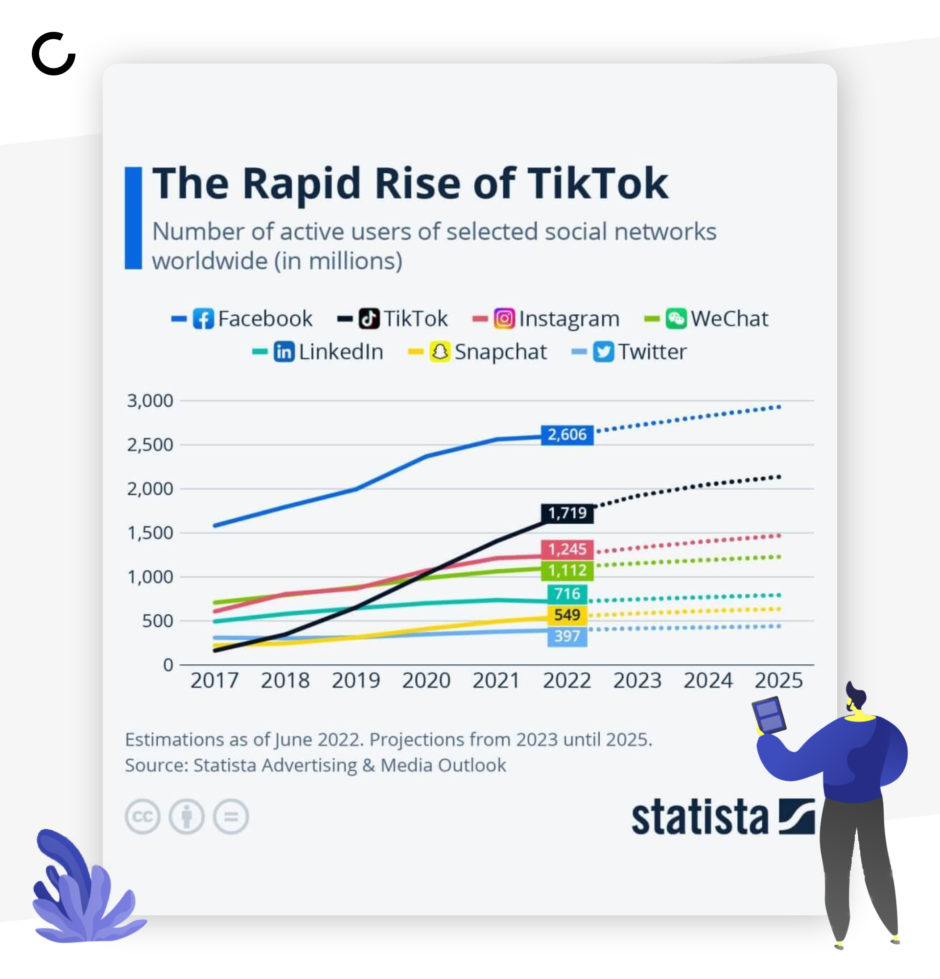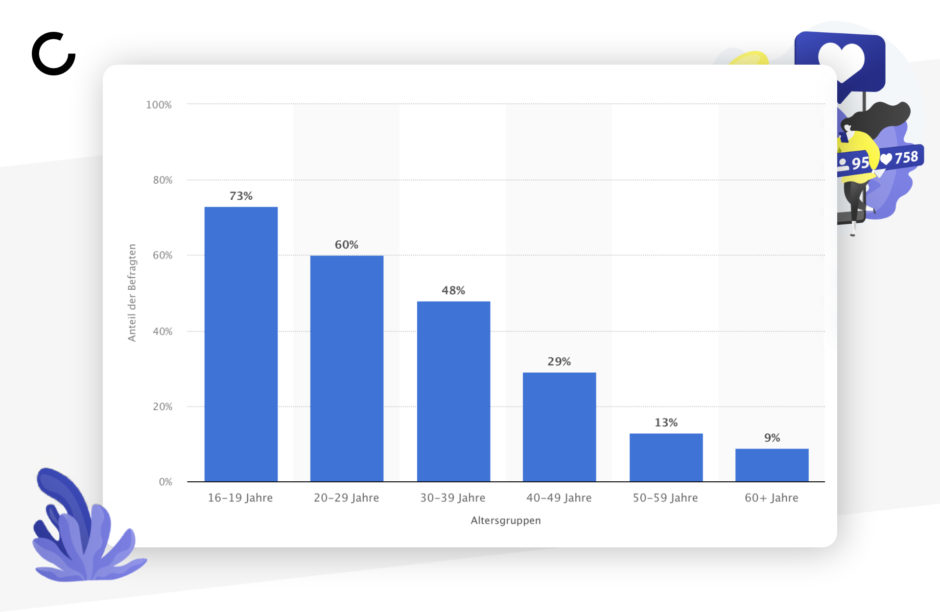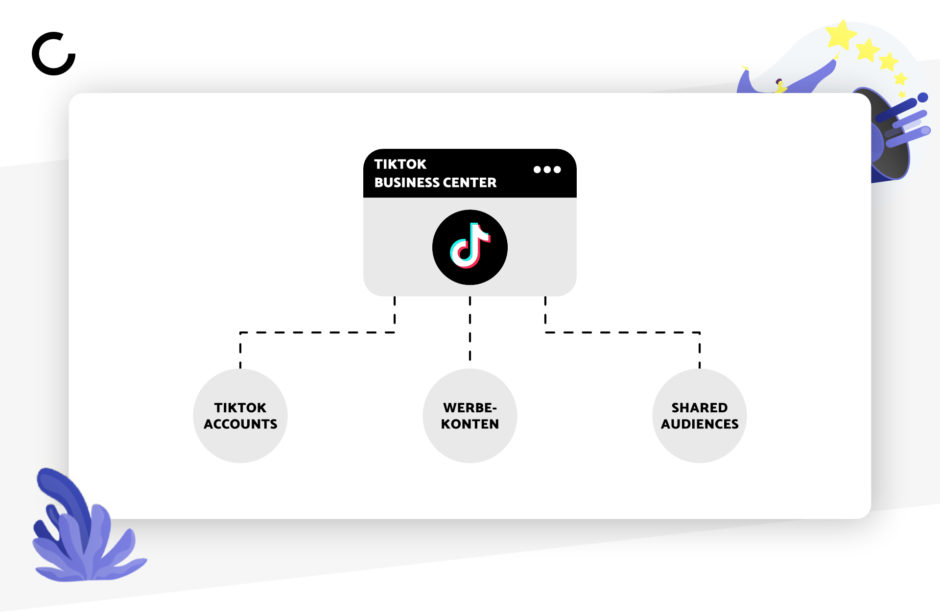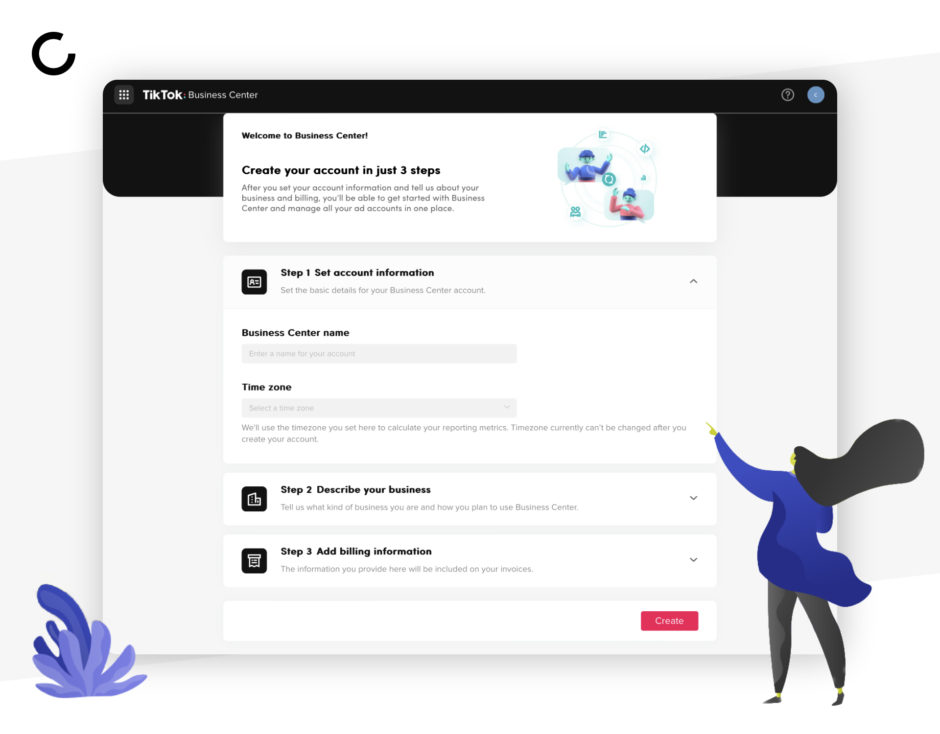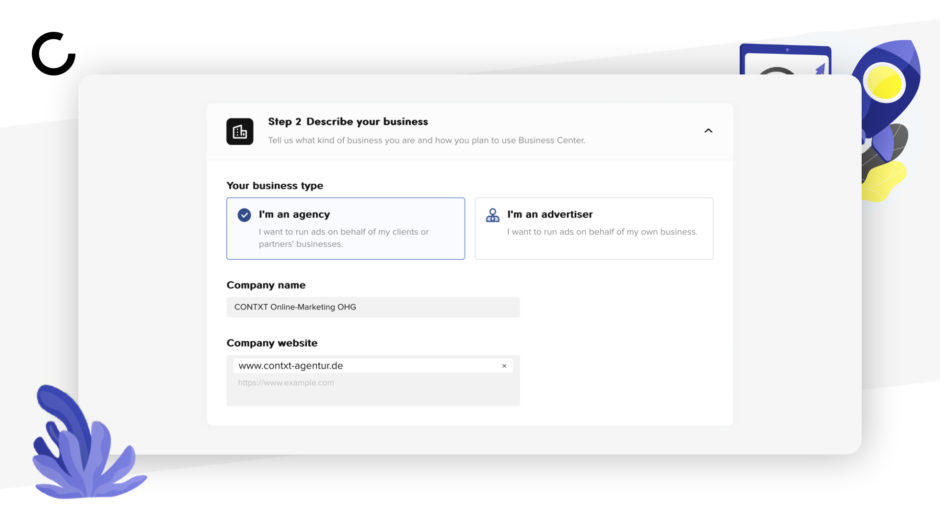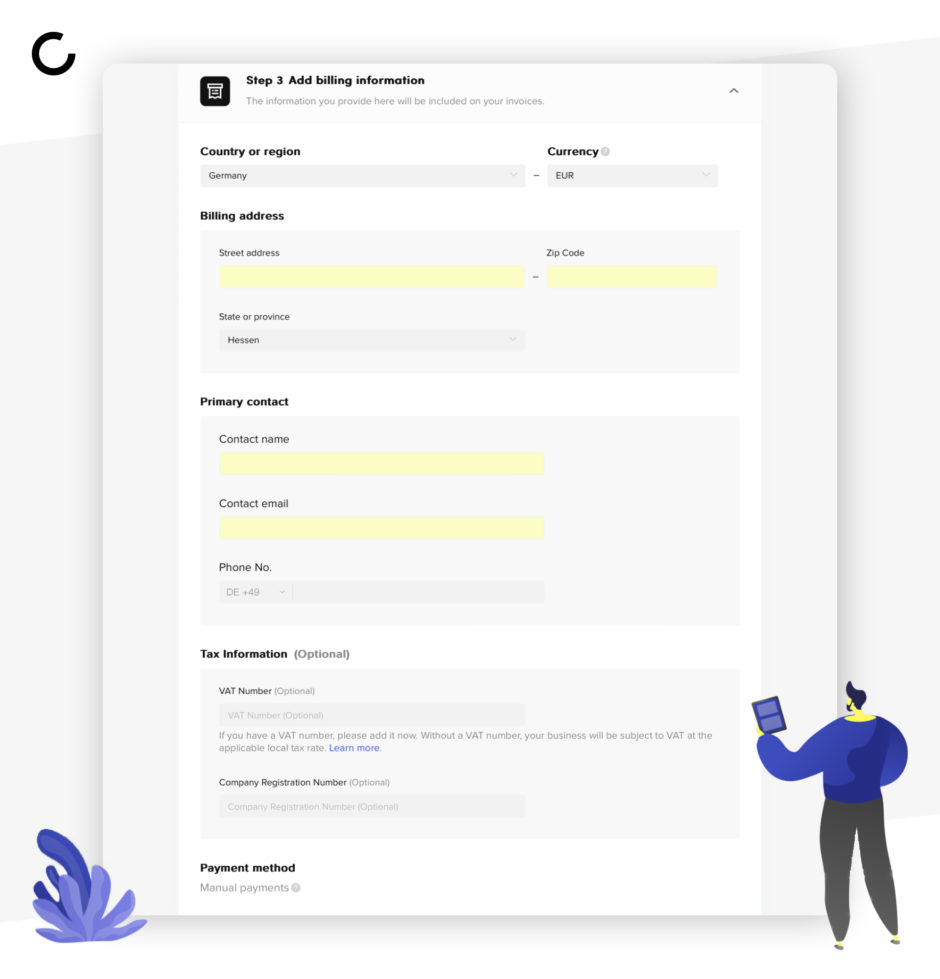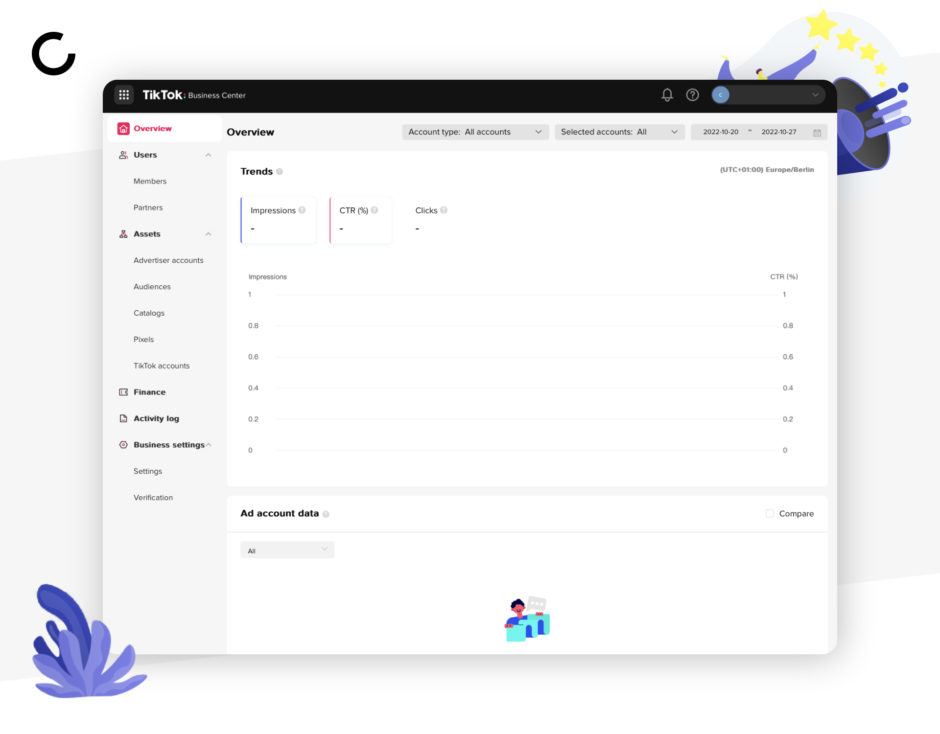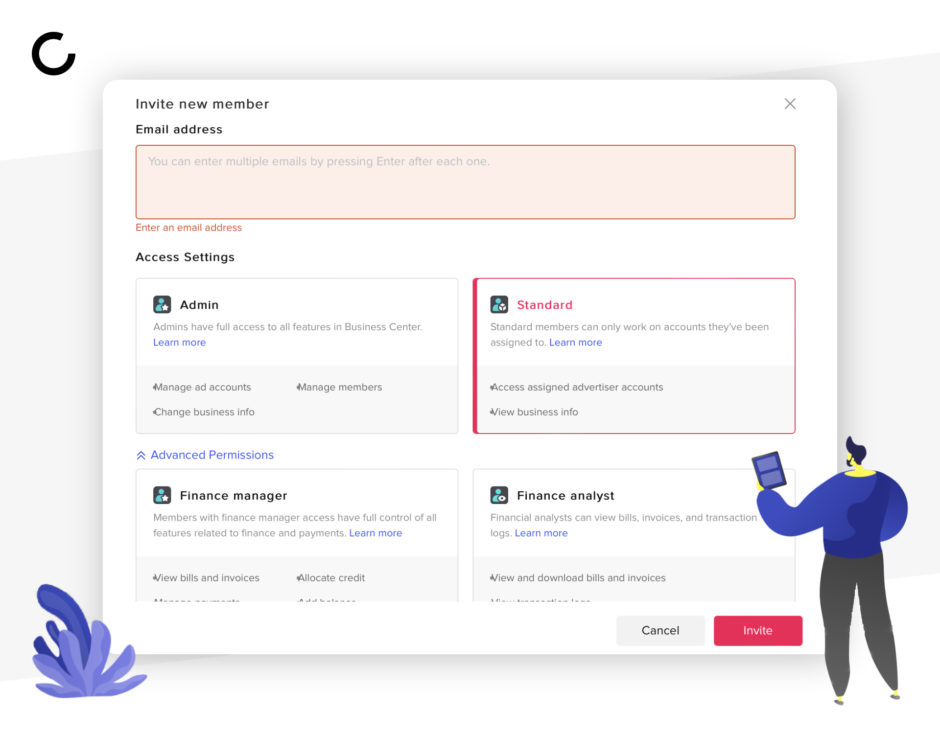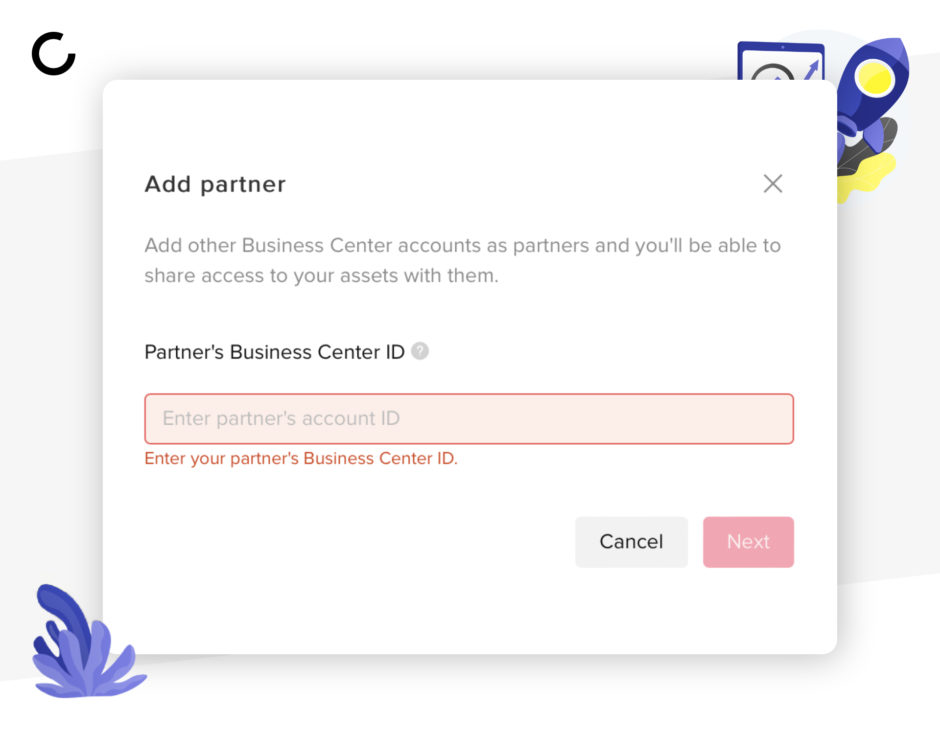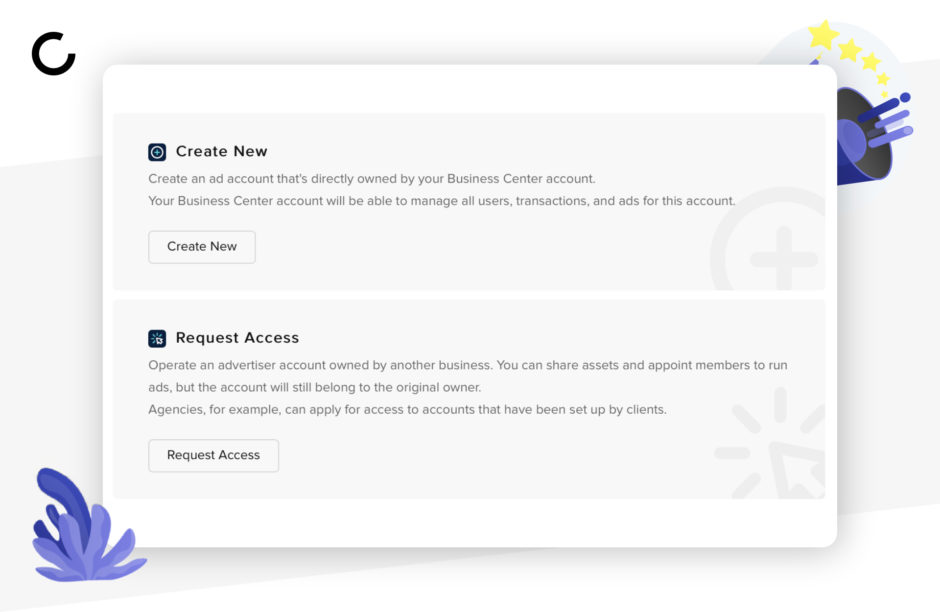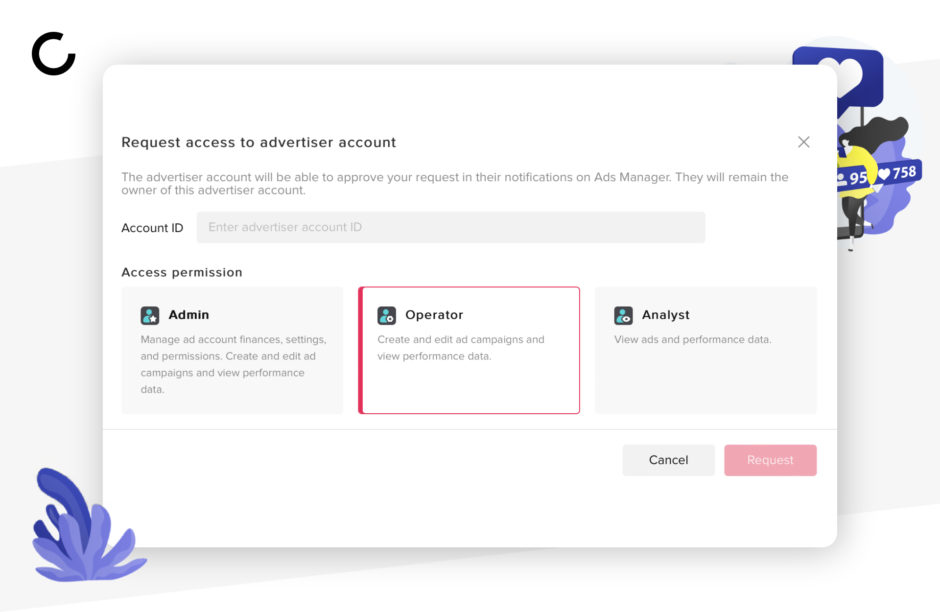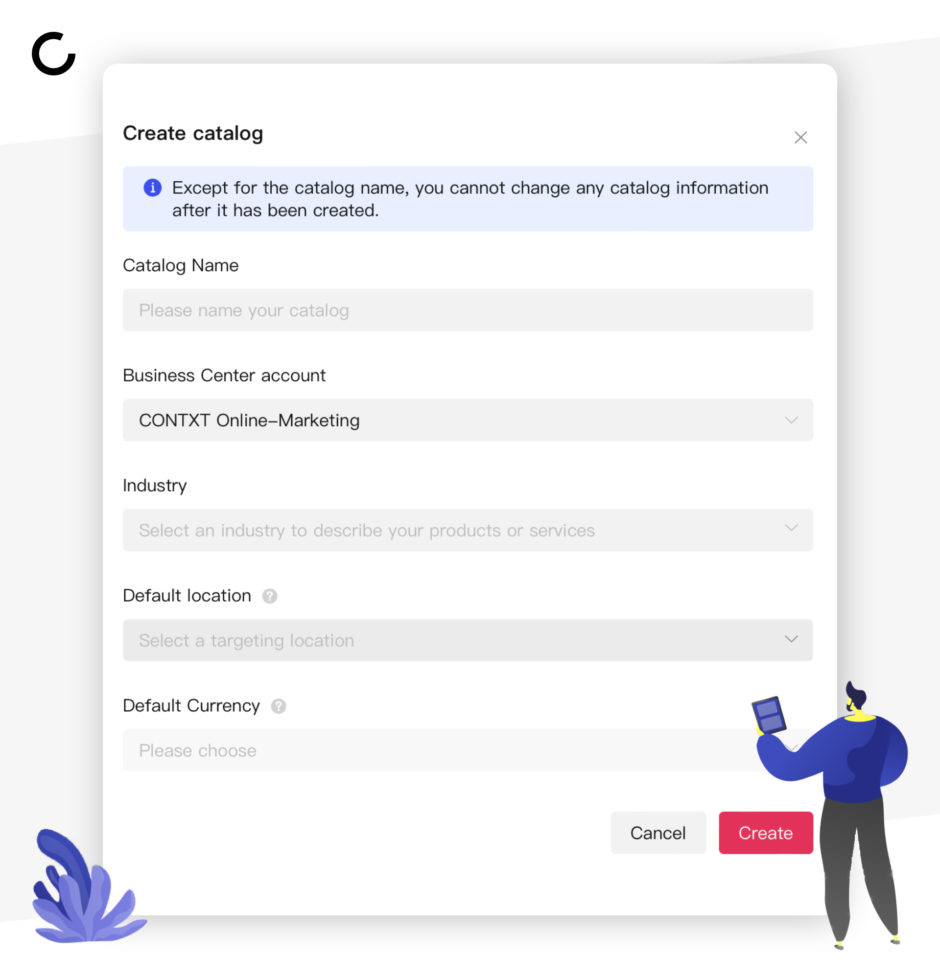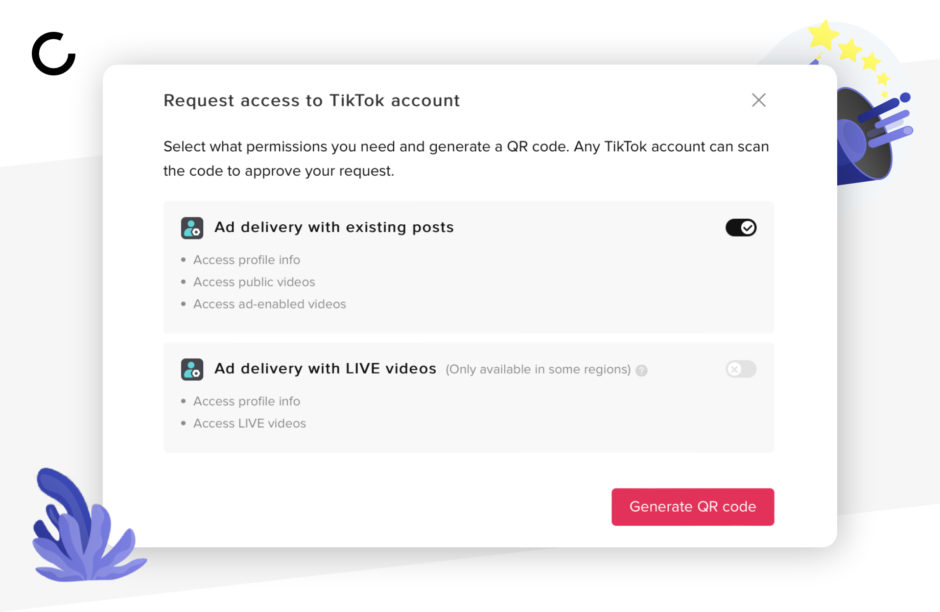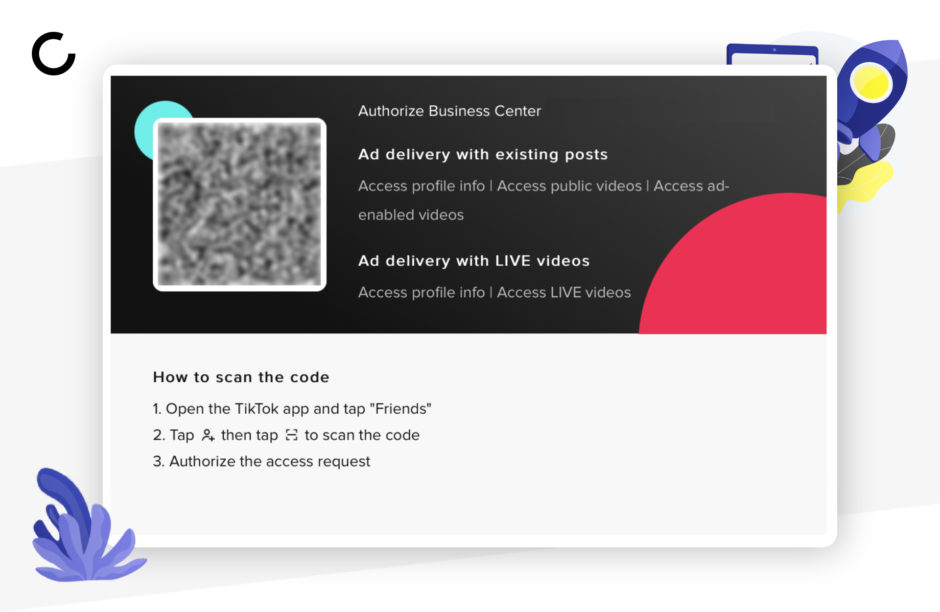Inhaltsverzeichnis
Was ist TikTok, brauche ich das?
Die einen lieben es, die anderen hassen es – TikTok, das Social Network für die Generation Z. Im Zentrum stehen kurze, hochkante Videos (wie bei Instagram Reels), die vor allem eine junge Zielgruppe unterhalten. Kein Netzwerk geht aktuell so durch die Decke wie TikTok. Während das Wachstum einiger Netzwerke wie Snapchat und Twitter in den letzten Jahren weitestgehend stagniert ist, ist die aktive Nutzerzahl von TikTok nahezu explodiert:
Mit knapp über 1,7 Milliarden monatlich aktiven Nutzern beherbergt das chinesische Netzwerk die zweitmeisten Personen weltweit nach Meta (Facebook & Instagram). Die Netzwerke stehen sich unserer Auffassung nach im Media-Mix für Werbetreibende gar nicht im Weg. Ganz im Gegenteil: Wer eine breit aufgestellte Zielgruppe von Jung bis Alt hat, sollte ebenso einen breit-angelegten Media-Mix verfolgen. Aus über Hunderten Kampagnen wissen wir: Instagram erreicht am besten die 25-34-Jährigen, Facebook wiederum die 35-54-Jährigen. Will man nun primär Personen < 25 Jahren erreichen, bietet sich neben Instagram auch TikTok super dafür an:
Bei einer repräsentativen Befragung hat sich gezeigt, dass vor allem die jungen Personen zwischen 16 und 29 Jahren perfekt über TikTok zu erreichen sind, nämlich 73% in der Altersgruppe.
Wir empfehlen: Probieren geht über studieren. Wer sowieso Reels und Storys für Instagram produziert, kann auch einmal einen Testlauf bei TikTok starten. Wir ihr am besten loslegen könnt? Richtig, mit einem Business Center Account – deshalb seid ihr ja hier. Los geht’s!
Die Vorteile des TikTok Business Centers
Wer schon bei Facebook aktiv Werbeanzeigen schaltet, kennt das Spiel: Über den Business Manager werden Zugriffe und Freigaben zentral verwaltet, die eigentlichen Werbekampagnen werden dann im Ads Manager eingebucht und betreut – so auch bei TikTok.
Hierbei gibt es drei wesentliche Vorteile, weshalb wir euch einen Business Center Account dringend ans Herzen legen:
1. Zentrale Verwaltung
Das TikTok Business Center ermöglicht es, mehrere Projekte anzulegen und hierin verschiedene Assets wie Zielgruppen und Anzeigen mit einer Personengruppe zu teilen.
2. Nutzerverwaltung
Im TikTok Business Center könnt ihr sowohl das eigene Team (Mitarbeitende) hinzufügen als auch externe Partner (bspw. Freischaffende oder Agenturen). Die Freigaben können individuell für unterschiedliche Rollen wie beispielsweise Admin oder Analyst vergeben werden.
3. Asset-Freigaben
Das TikTok Business Center ermöglicht euch, bestimmte Assets wie Zielgruppen und Tracking-Pixel zentral anzulegen. Anschließend könnt ihr die Assets mit unterschiedlichen Konten teilen.
Überzeugt? Dann legen wir los mit der Einrichtung eures eigenen Business Center Accounts:
Für TikTok Business Center registrieren
Im ersten Schritt navigiert ihr zur offiziellen Business Registrierung von TikTok über folgenden Link: business.tiktok.com
Mit dem Button “Get started” könnt ihr dann die Registrierung starten. Solltet ihr nicht korrekt weitergeleitet werden, könnt ihr diesen Link zur Registrierung nutzen.
Die Registrierung ist unterteilt in 3 Schritte: Allgemeine Account-Informationen, Unternehmensbeschreibung und Zahlungsdaten.
Im ersten Schritt müsst ihr lediglich dem Business Center Account einen Namen vergeben (es empfiehlt sich der eigene Unternehmensname) und die passende Zeitzone auswählen.
Im zweiten Schritt müsst ihr dann auswählen, ob ihr Anzeigen für euch selbst schaltet (“I’m an advertiser”) oder ihr als Agentur für eure Kunden Anzeigen einbucht (“I’m an agency”). In unserem Fall haben wir einen Haken bei der Agentur gesetzt und anschließend unseren Unternehmensnamen und die dazugehörige Website eingetragen. Diese Informationen prüft TikTok, um euer Business zu legitimieren. Später im Artikel könnt ihr sehen, wie ihr den Review-Status im Business Center überprüfen könnt.
Im letzten Schritt müsst ihr noch eine Rechnungsanschrift ausfüllen und eine primäre Kontaktperson eintragen. Als optionalen Punkt könnt ihr auch schon direkt steuerliche Informationen wie die Umsatzsteuer-ID ergänzen. Zahlungsinformationen könnt ihr entweder direkt eintragen oder die Zahlung erst einmal auf “Manual” belassen. Dies würde bedeuten, dass ihr Guthaben in den Account bucht, um davon dann die Anzeigen zu bezahlen. Wir nutzen dies nur als Platzhalter. Die Zahlungsinformationen könnt ihr jederzeit im Nachgang aktualisieren.
Das war’s auch schon, nun habt ihr euren Business Center Account angelegt. Diesen Link könnt ihr dann bei euch als Lesezeichen für den Schnellzugriff zum Business Center einrichten.
TikTok Business Center einrichten
Im Business Center angekommen, seht ihr eine zentrale Performance-Übersicht all der Konten, die ihr verwaltet. Da wir für diese Anleitung ebenfalls einen neuen Business Center angelegt haben, gibt es keinerlei Darstellungen auf der rechten Seite.
Über die linke Navigationsleiste könnt ihr nun alles einrichten. Aber eines nach dem anderen:
Nutzer im TikTok Business Center verwalten
Der oberste Punkt in der Navigationsleiste ist die Nutzerverwaltung im Business Center. Hier könnt ihr nun Mitarbeitende und externe Partner hinzufügen.
Für Mitarbeitende klickt ihr auf “Invite Member” und es erscheint ein Pop-up. Hier tippt ihr die E-Mail-Adresse(n) der Person(en) ein, bestätigt jede Mail mit Enter und wählt darunter die passende Freigabeebene. Es sollten aus Sicherheitsgründen immer zwei Administratoren ernannt werden. Ansonsten kann die Freigabe “Standard” erfolgen. Die jeweiligen Berechtigungen sind der kleinen Auflistung darunter zu entnehmen. Wenn ihr lediglich eine Person hinzufügen möchtet, die sich um finanzielle Aspekte wie die Zahlungsinformationen kümmert, könnt ihr unter “Advanced Permissions” auch einen noch niedrigeren Berechtigungsgrad auswählen.
Nachdem ihr die Einladung(en) mit “Invite” abgeschickt habt, landet jeweils eine E-Mail im Postfach der Person(en). Über den darin enthaltenen Link kann sich jeder zum Business Center anmelden.
Im zweiten Abschnitt “Partners” könnt ihr nun auch externe Agenturen zum Business Center hinzufügen. Hierzu klickt ihr auf den Button “Add Partner” und es erscheint erneut ein Pop-up-Fenster. Hier müsst ihr nun die Business Center ID eures Partners eintragen. Diese steht immer in der Browser-URL, wenn ihr im Business Center angemeldet seid, unter dem URL-Parameter “org_id=XXXXXXXXXXXXXXXXXXX” (alternativ in den Unternehmenseinstellungen nachschauen). Nachdem ihr diese eingetragen habt, klickt ihr auf “Next” und könnt anschließend auch schon Assets zuteilen (wenn es an dieser Stelle schon welche geben würde).
Allen hinzugefügten Personen und Partnern könnt ihr nach der Anmeldung einzelne Assets zuweisen. Hierzu richten wir diese nun im nächsten Schritt ein:
Du findest den Beitrag interessant? Neue Artikel im Newsletter erhalten.
Assets im TikTok Business Center verwalten
Unter Assets werden sämtliche Elemente gesammelt, die ihr im Rahmen einer Werbekampagne benötigt. Wir gehen der Reihe nach:
Advertiser account
Um auf TikTok Ads zu schalten, benötigt ihr ein Werbekonto. Hierzu könnt ihr für euch selbst ein Werbekonto erstellen mit “Create New”. Wenn ihr lediglich im Namen eurer Kunden agiert, fragt ihr den Zugriff zu einem bestehenden Werbekonto an mit “Request Access”.
Wenn ihr den Zugriff zu einem Werbekonto anfragt, könnt ihr dies mittels Account ID vornehmen. Hierzu schickt euch der Partner die ID seines Werbekontos, zu finden im eigenen Business Center unter ebendiesem Abschnitt. Dann müsst ihr nur noch eintragen, welche Zugriffsstufe ihr benötigt: Admin, Operator oder Analyst. Wer aktiv Werbeanzeigen schaltet, benötigt mindestens den Zugriff als Operator.
Audiences
Wenn ein Partner Zielgruppen von sich mit euch teilt, werden diese im folgenden Menüpunkt angezeigt. Shared Audiences sind das Äquivalent zu geteilten Custom Audiences bei Meta. Also kann ein Partner eine Liste von Interessenten mit euch teilen, die dann als Targeting-Option für Werbeanzeigen zur Verfügung steht.
Catalogs
Wer einen Online-Shop besitzt und mit seinen TikToks Ads Produkte vertreiben möchte, kommt um einen Produktkatalog nicht herum. Unter “Add Catalog” könnt ihr einen neuen Katalog erstellen. Wenn ihr regelmäßig neue Kataloge erstellt, könnt ihr diesen Link als Lesezeichen abspeichern.
Nachdem ihr alle Informationen ausgefüllt und mit “Create” einen neuen Katalog angelegt habt, werdet ihr zum TikTok Catalog Manager weitergeleitet. Dies ist die zentrale Verwaltung all eurer Produktkataloge. Hierzu werden wir noch einmal einen gesonderten Beitrag erstellen. Ihr benötigt akut Hilfe, um eure Produkte bei TikTok anzubinden? Meldet euch gerne bei uns. Wir helfen jederzeit aus!
Pixels
Wer bestimmte Handlungen auf der Website messen und darauf optimieren möchte, sollte dringend ein Werbepixel einbinden. Vergleichbar ist dies mit dem Facebook Pixel oder dem LinkedIn Insight Tag. Über “Add pixel” könnt ihr ein bestehendes Pixel mittels Pixel-ID in das Business Center integrieren. Aber Achtung: Diesen Weg solltet ihr nur gehen, wenn ihr selbst Eigentümer des Pixels seid. Ansonsten werden neue Pixel innerhalb des Ad Managers (Advertiser account) erstellt und sind ebendiesem zugehörig.
TikTok accounts
Zu einer Werbekampagne gehört immer auch ein TikTok Account. Diesen könnt ihr hier hinzufügen. Ihr könnt entweder Zugriff für bestehende Beiträge und/oder Zugriff für Live Videos anfragen. Je nach Einstellung klickt ihr auf “Generate QR code”.
Anschließend muss ein Admin des angefragten TikTok Accounts den QR-Code über die TikTok App einscannen (und natürlich im richtigen Account eingeloggt sein!). Anschließend erscheint das Konto bei euch im Business Center.
Nutzerverwaltung und Assets fertig eingerichtet? Perfekt, dann könnt ihr nun in der Nutzerverwaltung einzelnen Personen oder Partnern bestimmte Assets zuteilen. Hierzu klickt ihr auf “Assign to assets” und schon sind die passenden Personen mit den Assets verknüpft.
Unternehmenseinstellungen im TikTok Business Center
Zu guter Letzt empfiehlt sich ein Blick in die Unternehmenseinstellungen des Business Centers. Diese erreicht ihr über den Menüpunkt “Business settings”. Die Einstellungen könnt ihr unter “Settings” öffnen, den Status eurer Business Center Verifizierung unter “Verification” einsehen.
In den Einstellungen könnt ihr den Namen des Business Centers ändern und ein Unternehmenslogo hochladen. Um den Sicherheitsstandard zu erhöhen, empfehlen wir auch das Aktivieren der 2-Faktor-Authentifizierung rechts unten. Die Option am besten auf “All members” setzen.
Sobald euer Business Center verifiziert wurde, bekommt ihr eine E-Mail zugesendet und es wird eine Benachrichtigung oben an der Glocke angezeigt. Im Menüpunkt unter Verification steht dann “Approved”. Dann seid ihr durch – Glückwunsch!
Tipp von uns: Wenn ihr direkt euer neues TikTok Business Center testen wollt, solltet ihr uns am besten eine Einladung schicken. Dann schalten wir gemeinsam die ersten Werbekampagnen auf der Plattform – hierzu einfach bei uns melden. Wir freuen uns!

Als Facebook Ads Professional verantwortet Jannik den Bereich Facebook- und Instagram-Ads der Agentur. Wenn er gerade nicht bei Facebook an den Zahlen schraubt, mischt er fleißig bei der Werbemittelerstellung für Kunden mit.